Caricamento dei dati nel formato Yandex Market (YML, XML)
Per creare un modello di caricamento in formato Yandex Market (YML), apri la finestra "Carica catalogo prodotti" facendo clic sul collegamento sul desktop

oppure selezionando la voce di menu

quindi fare clic su "+" e selezionare il formato "Yandex Market (YML)"
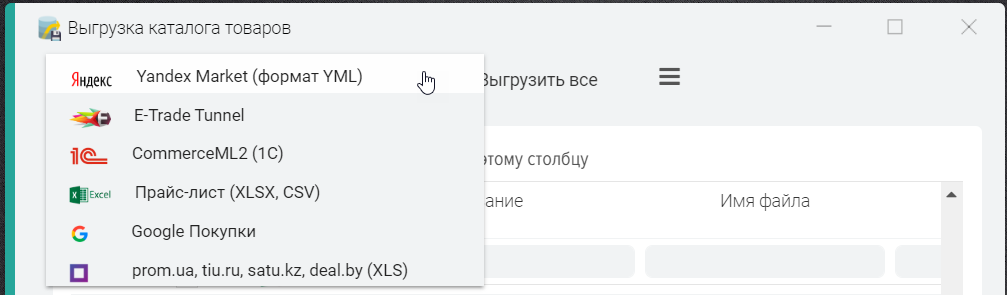
Dopo aver creato il modello di caricamento, puoi passare alla modalità di modifica, per fare ciò, fai clic sul pulsante "Matita".

Puoi scegliere quali dati vuoi caricare nel file YML
- Foto - link alle foto del prodotto (tag immagine)
- Attributi - attributi e valori (param tag)
- Opzioni: consente di caricare prodotti opzionali (funzione in fase di sviluppo).
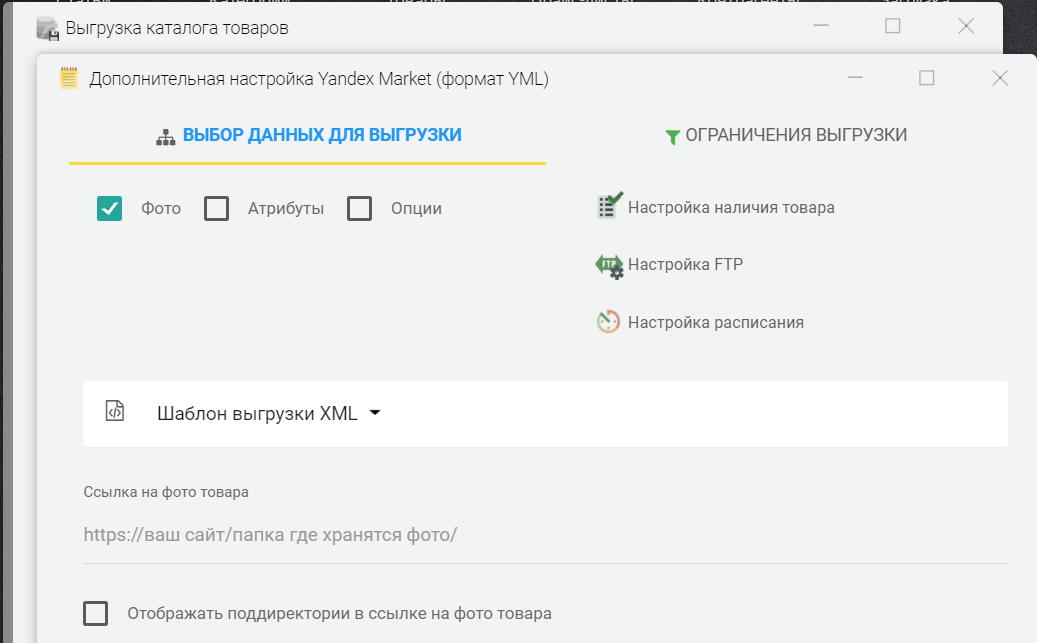
Modello di caricamento XML
Un modello di caricamento consente di personalizzare le impostazioni di caricamento dei dati. Specifica i tag di cui hai bisogno, i valori dei tag, specifica l'indirizzo del tuo sito, il nome del tuo negozio online e altre informazioni. Il modello XML è suddiviso in blocchi:
- Intestazione del file
Fornisce informazioni generali sul tuo negozio. - Categorie
Necessario per creare un elenco di categorie nei tag delle categorie - Tag dopo il blocco categoria (categorie)
Serve per inserire un blocco di tag dopo il blocco delle categorie, ad esempio per inserire le condizioni di consegna delle merci (opzioni di consegna) - Prodotti
Necessario per creare un elenco di prodotti nei tag delle offerte
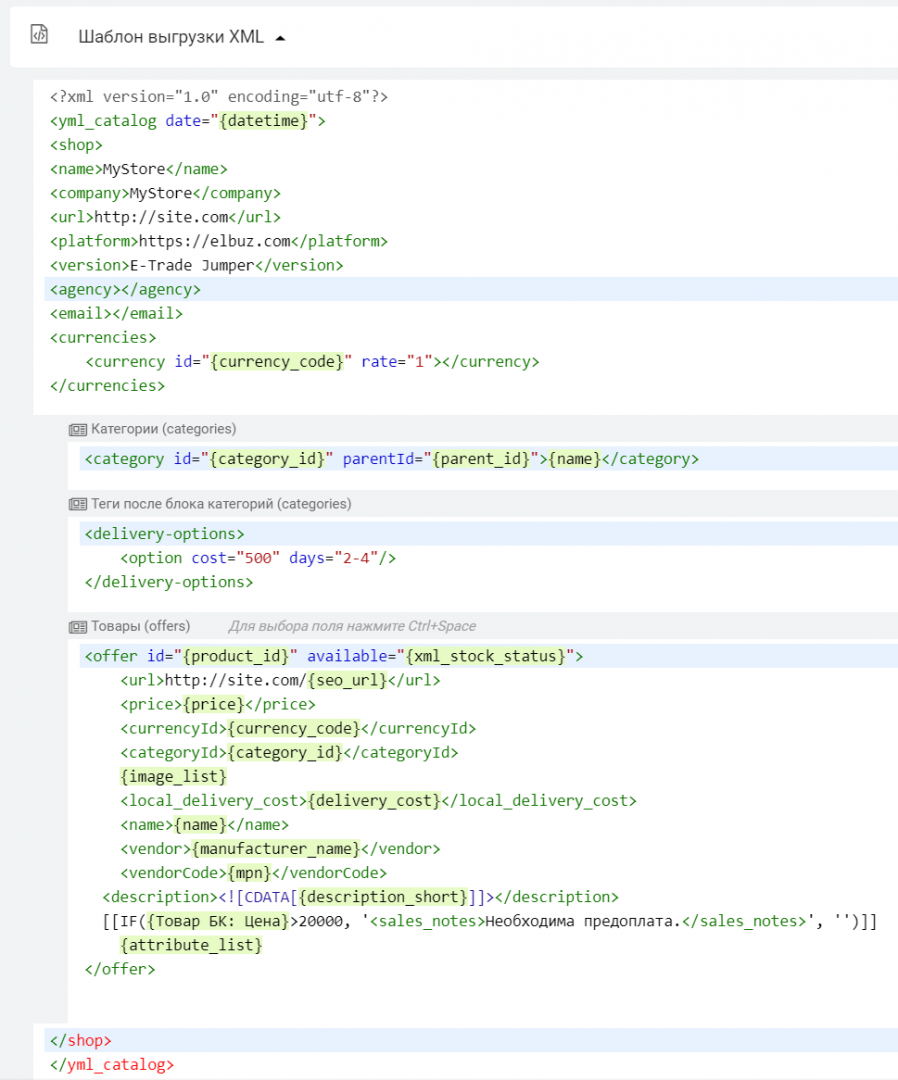
Per selezionare un campo di directory di base, premere Ctrl + Spazio
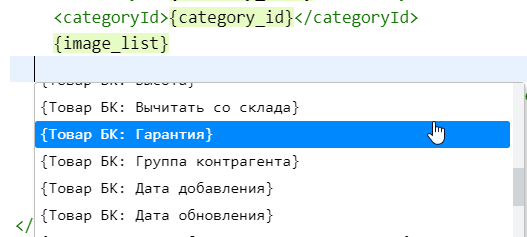
È inoltre possibile utilizzare l'ID campo, che può essere ricavato dalle impostazioni della griglia del catalogo di base
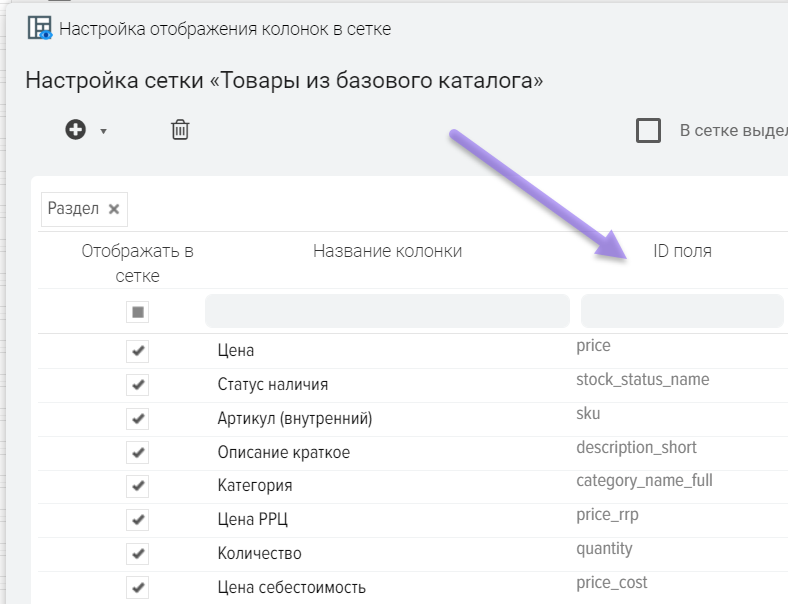
Per il blocco "Categorie" è anche possibile specificare delle macro sostituzioni, ad esempio:

{Categoria: ID categoria (numero)}
{Categoria: ID categoria principale (numero)}
{Categoria: ID categoria (stringa UUID)}
{Categoria: ID categoria principale (stringa UUID)}
{Categoria: ID categoria su sito di terze parti}
{Categoria: Nome categoria}
{Categoria: Breve descrizione}
{Categoria: descrizione completa}
{Categoria: Meta tag titolo}
{Categoria: meta tag descrizione}
{Categoria: Parole chiave meta tag}
{Categoria: tag HTML H1}
{Categoria: Link SEO (CNC)}
{Categoria: URL di categoria su un sito di terze parti}
{Categoria: Costo di spedizione}
{Category: Group_number} (i dati vengono caricati dai portali prom, tiu, deal, evo dal formato XLSX)
{Category: Parent_number} (i dati vengono caricati dai portali prom, tiu, deal, evo dal formato XLSX)
Yandex Market accetta diversi tipi di descrizioni dei prodotti:
La differenza tra un tipo semplificato e un tipo arbitrario
I tipi semplificati e personalizzati sono adatti per la maggior parte dei prodotti. Entrambi i tipi offrono pari opportunità e forniscono la stessa qualità di collegamento alle schede modello e pubblicazione sul mercato.
Nel tipo semplificato, il produttore, il tipo e il nome del prodotto sono specificati in un elemento. In un tipo personalizzato, questi dati devono essere specificati in elementi separati, ovvero nel tuo database, oltre al nome del prodotto, è necessario compilare un campo separato "Modello" in modo da poter utilizzare un tipo personalizzato.
Per impostazione predefinita, il modello XML in Elbuz è impostato su "Tipo semplificato", che non contiene un campo Modello, semplificando così la preparazione dei dati per il formato YML.
Formule e macro sostituzioni
È possibile utilizzare le formule nel modello del blocco prodotto. Per fare ciò, devi specificare una formula racchiusa tra parentesi quadre [[формула]] .
Come scaricare il prezzo consigliato al posto del prezzo normale se il prodotto ha il campo prezzo consigliato compilato:
[[ IF({Товар БК: Цена РРЦ}>0, {Товар БК: Цена РРЦ}, {Товар БК: Цена}) ]]
Come visualizzare il tag sales_notes solo per i prodotti con un prezzo maggiore di 20000:
![]()
Visualizzazione di un tag con un valore solo se il prodotto ha un valore nel campo EAN
![]()
Come arrotondare i prezzi, rimuovere le cifre decimali: [[ ROUND({Товар БК: Цена}) ]]
La sostituzione della macro {attribute_list} mostra un elenco di tutti gli attributi e i valori del prodotto:
La sostituzione della macro {image_list} mostra un elenco di tutti i collegamenti alle foto dei prodotti nel formato:
![]()
Per caricare una descrizione completa, aggiungi il tag description e il valore ![CDATA[{BC item: Full description}]] al modello
![]()
Per caricare una breve descrizione, aggiungi il tag ![CDATA[{BC product: Brief description}]] al modello
![]()
Esempio di aggiunta di un tag a un modello XML
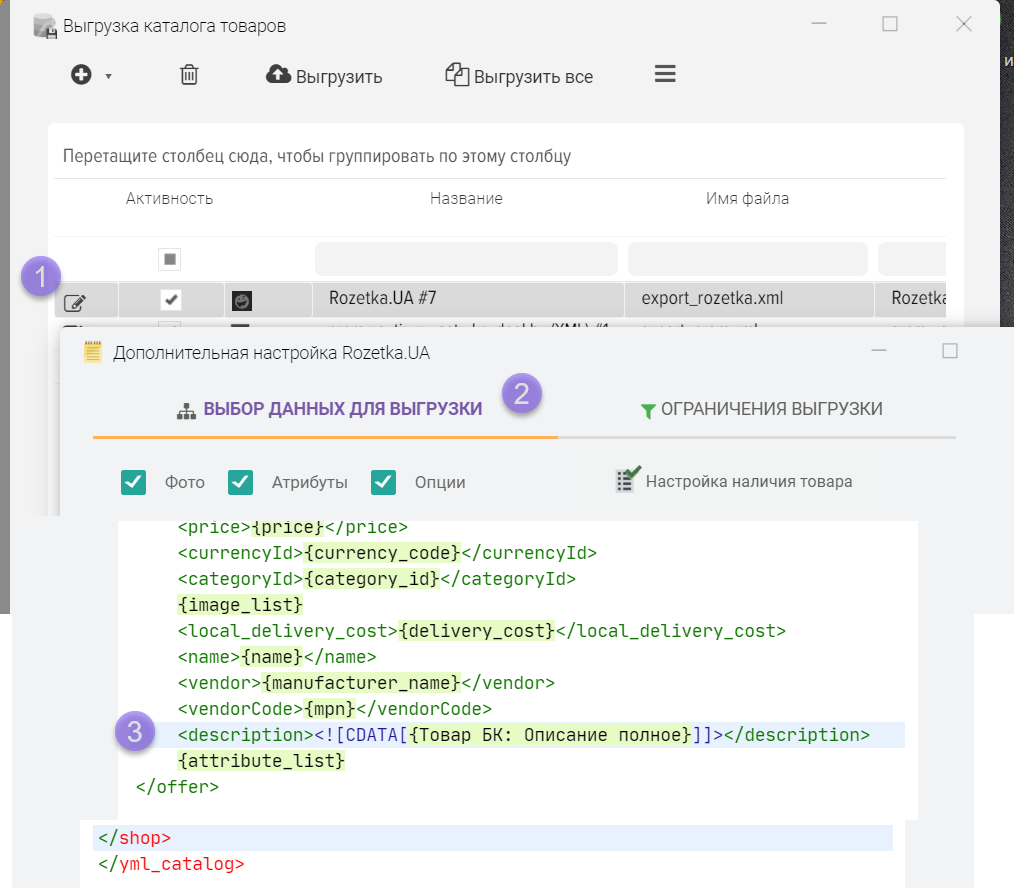
Per caricare una breve descrizione come attributo del prodotto, aggiungi il tag param e il valore {description_short} al modello
![]()
Elenco delle sostituzioni macro aggiuntive
- {image_list} - elenco di collegamenti fotografici, ogni collegamento in un tag immagine separato
- {xml_stock_status} - stato delle scorte del prodotto in base all'impostazione del modello di caricamento
- {stock_status_name} - stato delle scorte dalla scheda del prodotto
- {attribute_list} - elenco di attributi e valori in un tag param separato
- {category_uuid} - identificatore simbolico della categoria UUID
- {portal_id} - ID categoria su un sito di terze parti (marketplace, portale)
- {portal_url} - URL di categoria su un sito di terze parti (marketplace, portale)
- {category_text} - testo aggiuntivo per la categoria in cui si trova il prodotto
- {seo_url_category_full} - Elenco SEO per l'intera gerarchia della categoria in cui si trova il prodotto (ad esempio /tehnika/tv/oled/)
- {manufacturer_uuid} - identificatore simbolico dell'UUID del produttore
Come scaricare i prodotti opzionali (varietà di prodotti) con riferimento al prodotto principale
Specificare un tag in un modello XML
group_id="{id_parent}"
o
group_id="{uuid_parent}"

Come caricare la categoria numerica e gli ID prodotto invece di quelli simbolici
Per impostazione predefinita, gli identificatori simbolici vengono caricati nel file XML, possono essere utilizzati solo identificatori numerici, per questo è necessario sostituire le impostazioni macro degli identificatori simbolici con le loro controparti numeriche.
Per il blocco "Categorie":
{uuid} -> {categoria_id}
{uuid_parent} -> {parent_id}
.png)
Per il blocco "Prodotti":
{uuid} -> {product_id}
{categoria_uuid} -> {categoria_id}
.png)
Carica ID categoria Rozetka.
Aggiungi rz_id="{category_id_rozetka}" al blocco delle categorie. Il valore verrà sostituito in base alle categorie mappate alle categorie outlet.
.png)
Come non scaricare il tag parentId per le categorie principali (che non hanno genitori)
![]()
Impostazione della disponibilità del prodotto
Consente di regolare la disponibilità e lo stato di attività dei prodotti nel file YML in base agli stati di disponibilità impostati per i prodotti nel catalogo di base.
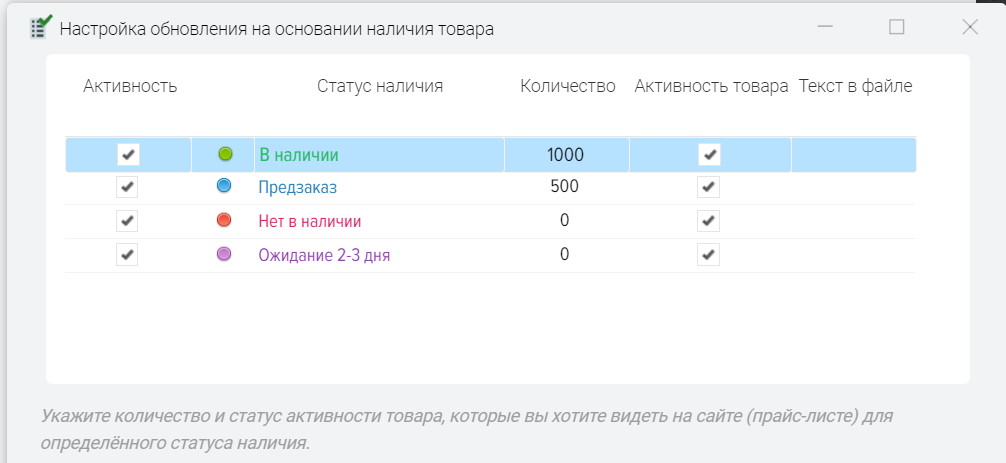
Descrizione dei campi
- Attività
L'attività per applicare l'impostazione per lo stato di disponibilità corrente. Ovvero, se questa impostazione deve essere applicata agli articoli del catalogo di base con questo stato di magazzino. - Stato di disponibilità
Il nome dello stato di presenza della directory di base. - Quantità
Quantità di merci scaricate per le merci con questo stato di magazzino. Ad esempio, puoi specificare una quantità pari a 500 per i prodotti che hanno lo stato di stock "Pre-ordine" nel catalogo di base. - Attività del prodotto
Attività per prodotti (tag disponibile) con questo stato di disponibilità. Ad esempio, puoi impostare un'attività per i prodotti che hanno uno stato di scorta di "Preordine" nel catalogo di base.
Configurazione FTP
È possibile specificare i parametri di accesso al server FTP dove caricare il file di caricamento
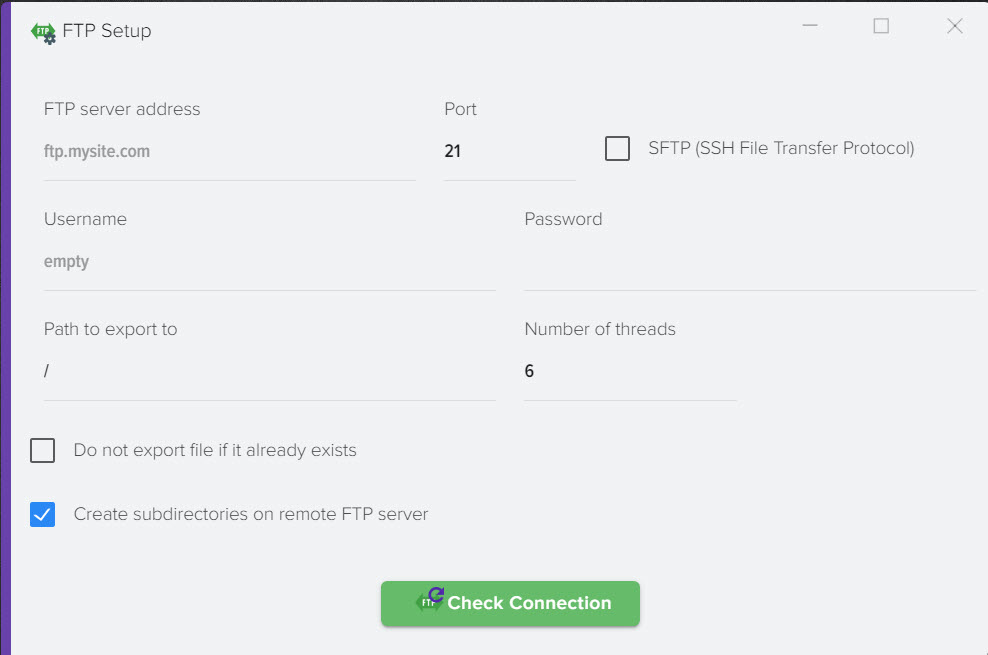
Impostazione della pianificazione
Questa funzione ti darà l'opportunità di generare un file secondo una pianificazione.
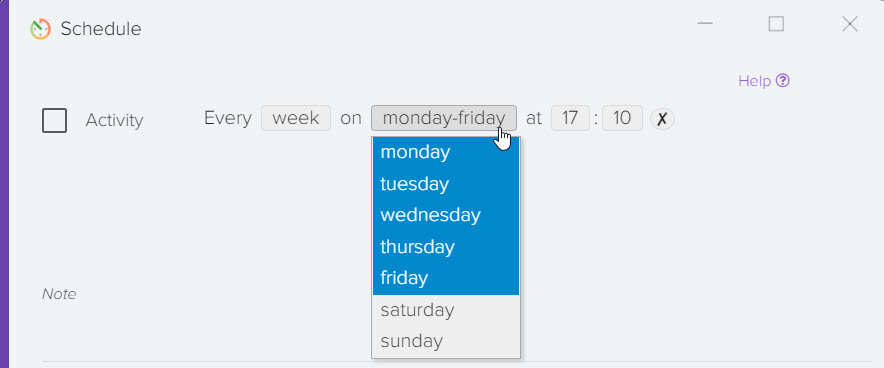
Come imporre una restrizione al caricamento dei dati
È possibile abbreviare l'elenco delle merci per lo scarico, specificare le condizioni in base alle quali le merci devono essere scaricate, ad esempio può essere una determinata categoria di merci o lo stato "Disponibile", maggiori dettagli.
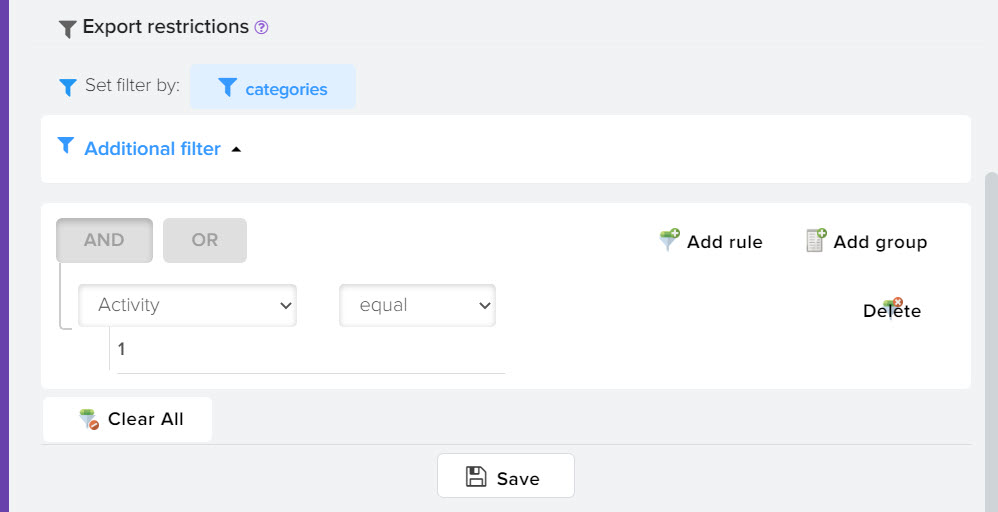
Come caricare gli ID attributo di una fonte esterna (rosette - rozetka.com.ua, prom - prom.ua, tiu - tiu.ru)
Alcune piattaforme di trading e mercati offrono di abbinare i loro attributi ai tuoi specificando il loro ID nel file di caricamento XML.
Wish mercato Rozetka.
Esporta i dati in un file XML come questo:
![]()
dove paramid è l'ID dell'attributo (parametro) sul sito Rosette.
Il desiderio del ballo del mercato, tiu (prom.ua, tuy.ru, evo).
Esporta i dati in un file XML come questo:
![]()
Elbuz ti consente di utilizzare un modello con sostituzioni di macro per caricare attributi e valori, ad esempio
{Атрибут: Значение}>
![]()
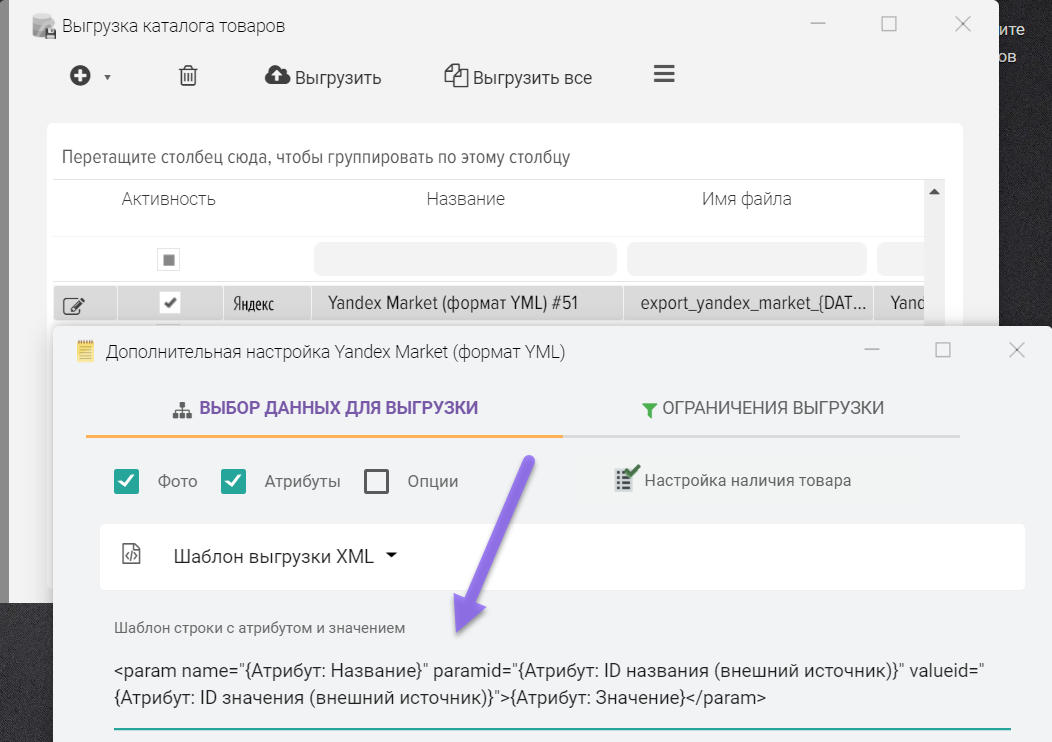
Macro sostituzioni disponibili:
- {Attributo: Nome} - Nome attributo
- {Attributo: Valore} - Valore dell'attributo
- {Attributo: ID titolo (fonte esterna)} - ID attributo da fonte esterna
- {Attributo: ID valore (origine esterna)} - ID valore attributo da fonte esterna (attualmente non implementato!)
- {Attributo: Unit} - l'unità del valore dell'attributo
- {Attributo: ID Rozetka}
- {Attributo: nome Rozetka}
È possibile inserire manualmente l'ID attributo da un'origine esterna nel riferimento dell'attributo.
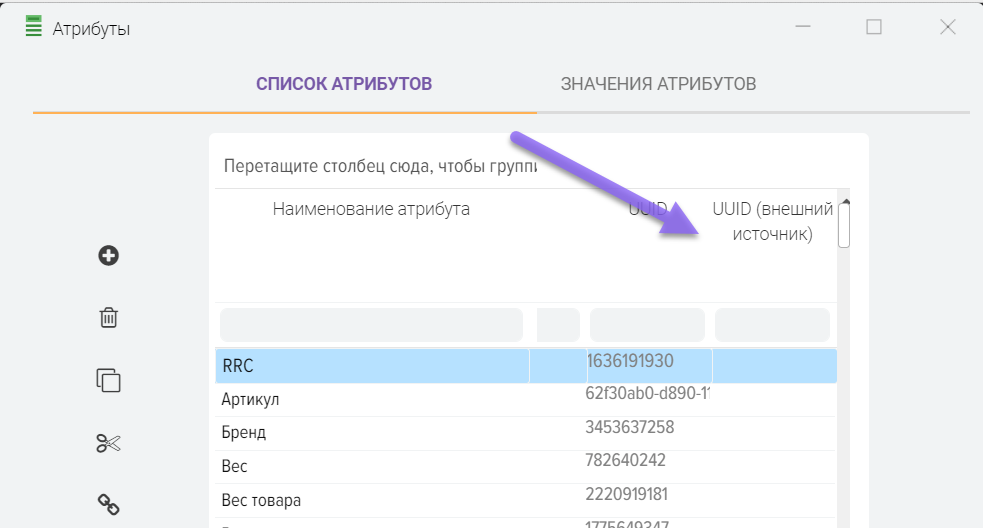
Come scaricare un file su un PC locale
Dopo aver cliccato sul pulsante "Carica", verrà generato un file e verrà creato un collegamento ad esso. Per scaricare il file in formato XML sul tuo PC locale, fai clic con il pulsante destro del mouse sul collegamento e seleziona "Salva collegamento con nome. . . ". Puoi anche copiare il link negli appunti.
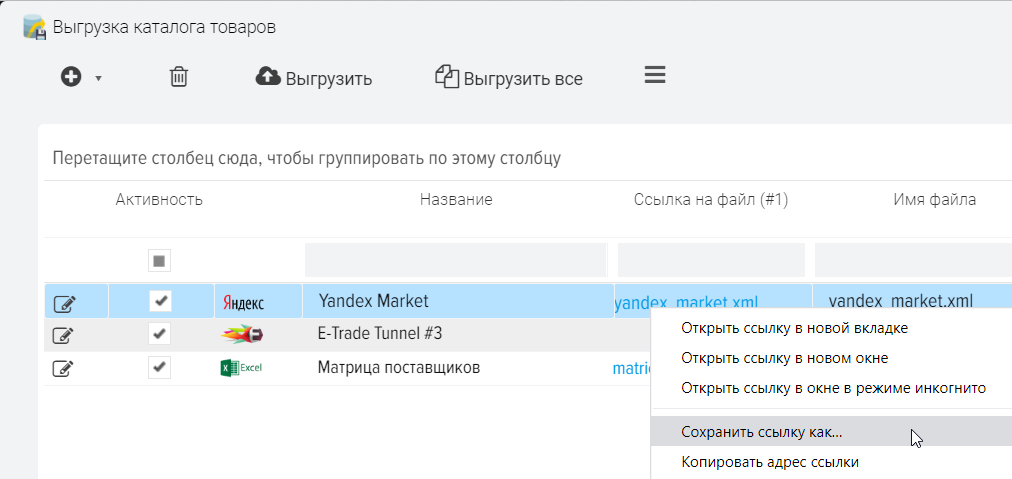
Allo stesso modo, dopo aver caricato i dati
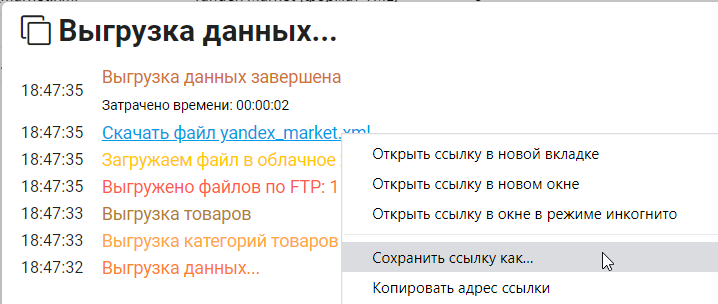
Analisi dei prezzi della concorrenza
Come creare un file XML per un socket? Apri le istruzioni passo passo.












.png)
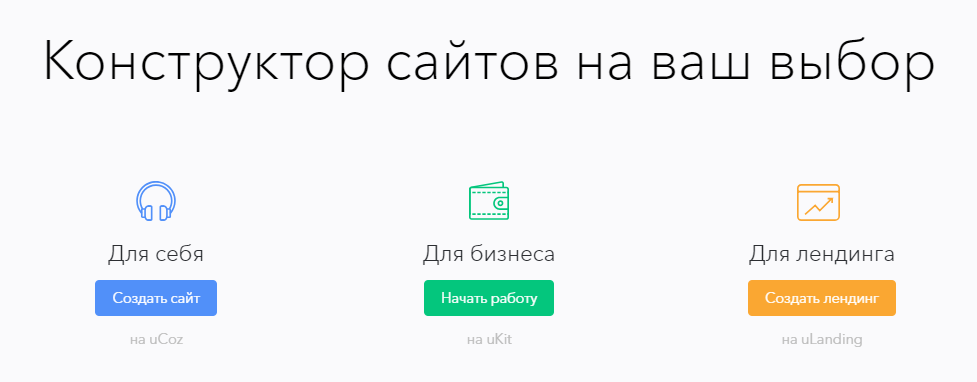
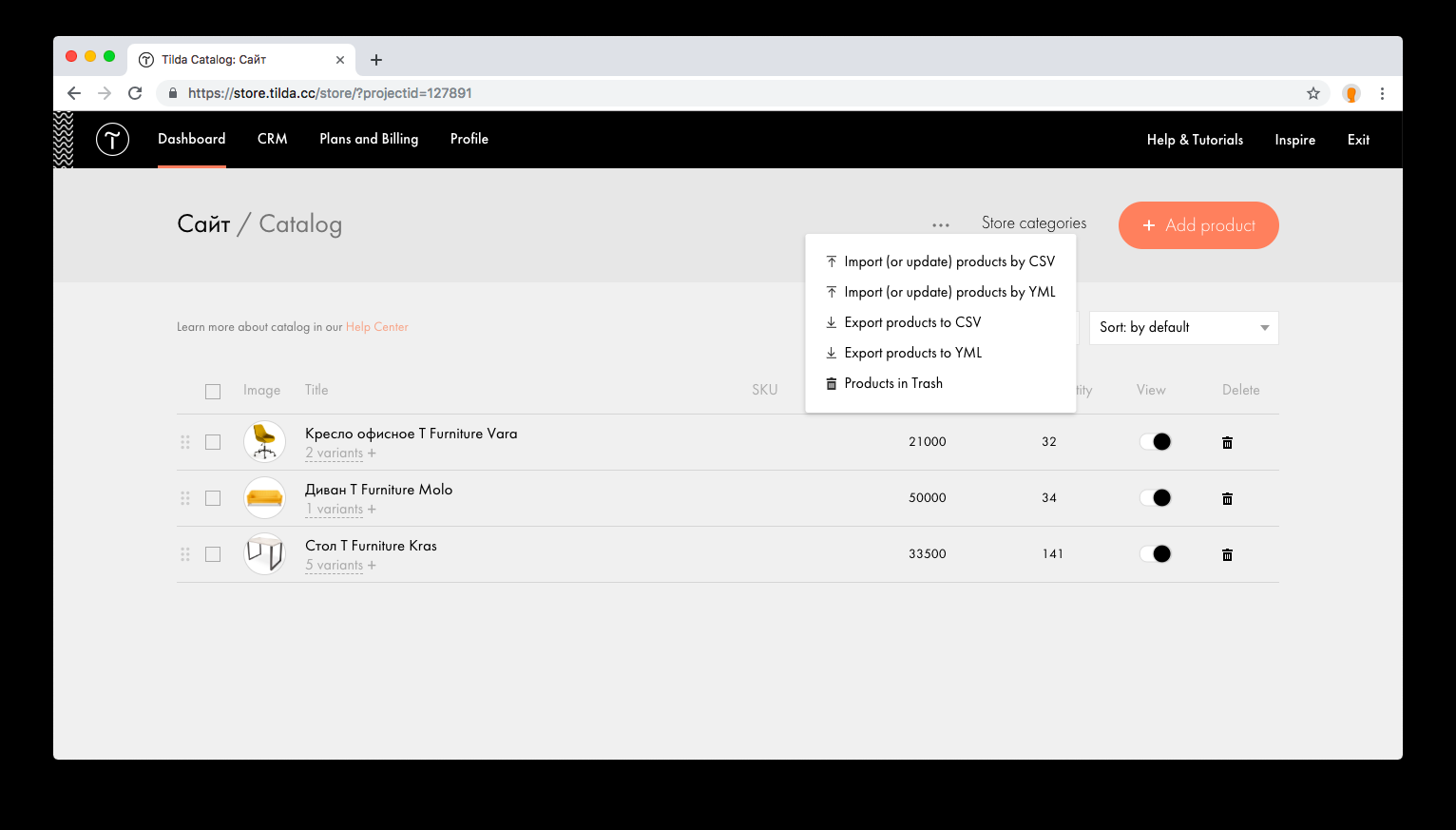
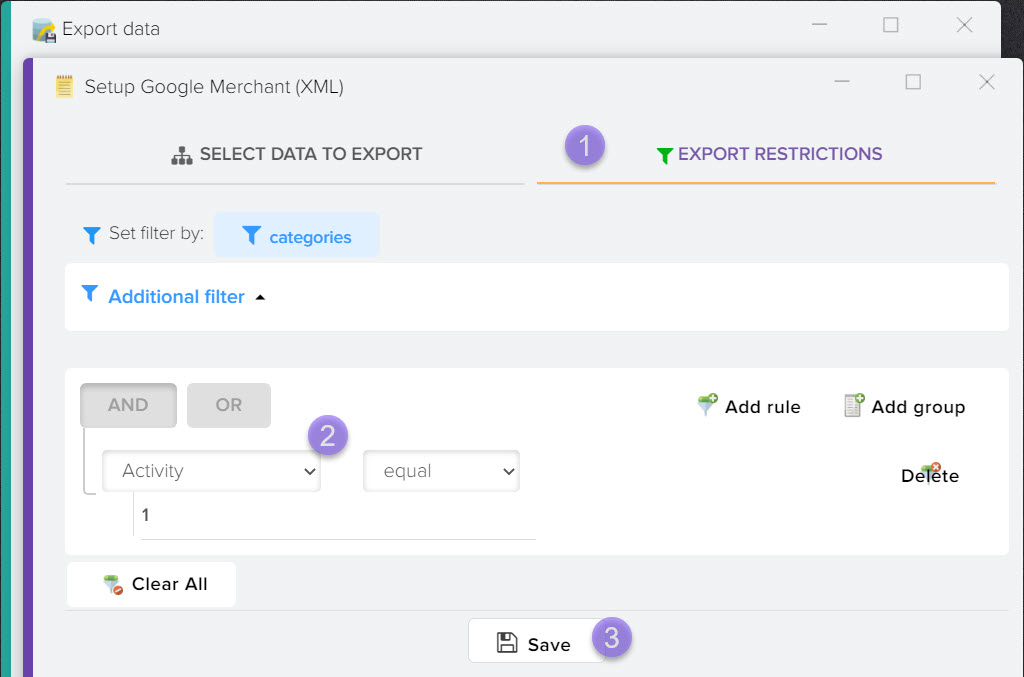
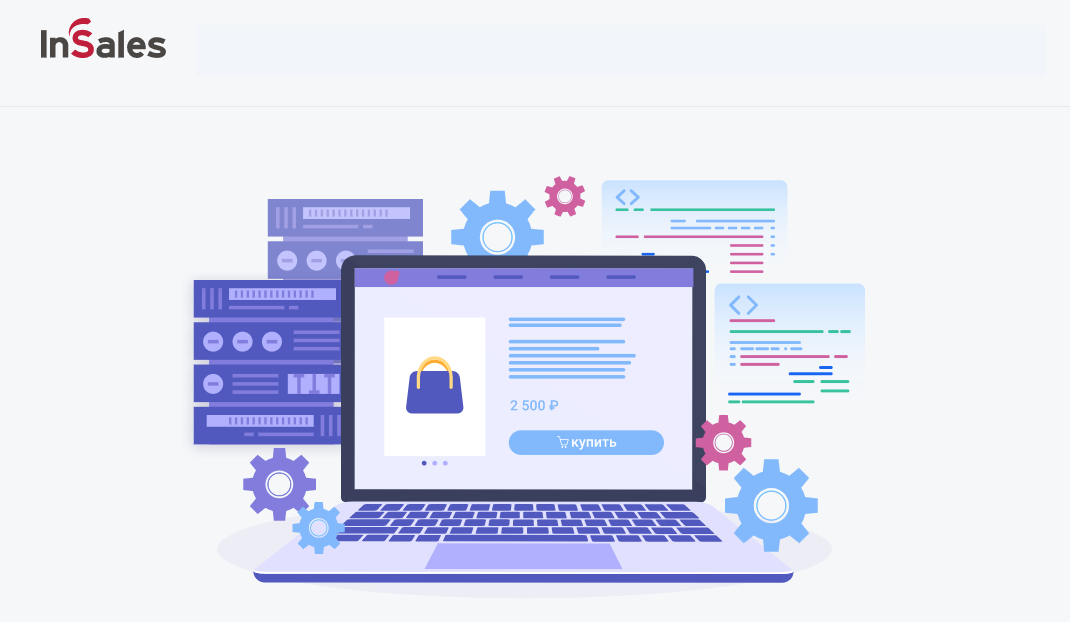
.png)
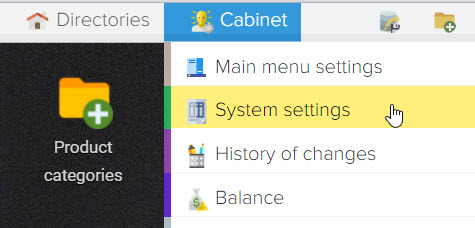
.png)
.png)